قد فاز Apple بأكثر من ملايين المستخدمين خلال سلسلة iPhone الرائدة. بعد تقديم iPhone 7، بالتأكيد أنها قد أخذت بداية جديدة. ولكن، أحيانا تواجه المستخدمين أنواع متعددة من مشاكل iPhone 7. للتأكد من أن لديك خبرة خالية من المشاكل بجهازك، قمنا بإدراج العديد من مشاكل iPhone 7 وكيفيات إصلاحها في هذا الدليل. اقرأ عن كيفية حل مشاكل متعددة لـ iPhone 7 Plus في وقت وجيز.
القسم 1: 18 المشاكل الشائعة لـ iPhone 7 وحلولها
1. لا يتم شحن iPhone 7
هل iPhone 7 الخاص بك لا يتم شحنه؟ لا تقلق! يحدث هذا لكثير من مستخدمي iOS. على الأرجح، قد يكون هناك مشكلة بسلك الشحن أو منفذ التوصيل. حاول على شحن هاتفك بأسلاك أصلية جديدة أو استخدام منفذ آخر. يمكنك أيضا إعادة تشغيله لإصلاح المشكلة. اقرأ هذا الدليل لمعرفة ما يجب القيام به عندما لا يتم شحن iPhone.

2. تستنزف البطارية بدون استخدام الهاتف
في الأغلب، بعد القيام بتحديث، لوحظ بأن بطارية iPhone تستنزف بسرعة حتى بدون استخدام الجهاز. لحل مشاكل iPhone 7 المتعلقة ببطاريته، أولا قم بتشخيص استعماله. انتقل إلى الإعدادات وتحقق من كيفية استنزاف البطارية من تطبيقات عديدة. وأيضا، اقرأ هذا المنشور المعلوماتي لإصلاح المشاكل المتعلقة ببطارية iPhone الخاص بك.
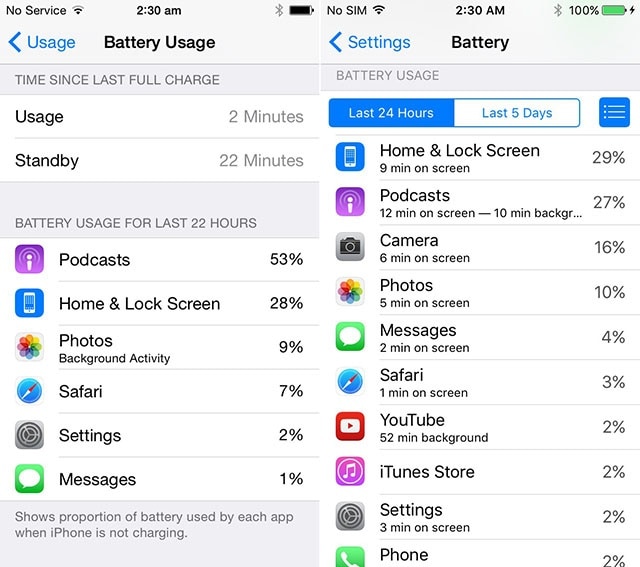
3. مشكلة الانهاك بـ iPhone 7
لقد سمعنا من كثير من مستخدمي iPhone 7 بأن أجهزتهم تميل إلى الانهاك فجأة. وهذا يحدث حتى عندما يكون الجهاز عاطلا. لإصلاح هذه المشاكل بـ iPhone 7، قم بتحديث هاتفك إلى إصدار iOS المستقر. انتقل إلى Settings > General > Software Update وأن تحصل على إصدار iOS المستقر. يبين هذا المنشور كيفية حل مشكلة انهاك iPhone 7 بأسلوب بسيط.
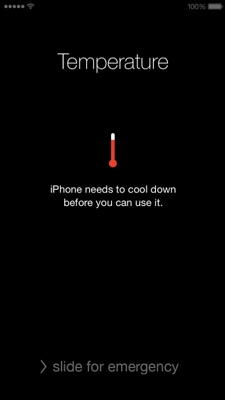
4. مشكلة رنان iPhone 7
إن لم يكن جهاز iPhone الخاص بك قادرا على الرنين (بالصوت) أثناء تلقي مكالمة، فقد تكون المشكلة متعلقة بالأجهزة أو البرنامج. أولا، تحقق من وضع هاتفك في كتم الصوت أم لا. يوجد شريط التمرير غالبا على الجانب الأيسر من الجهاز ويجب تشغيله (بتجاه الشاشة). يمكنك أيضا الانتقال إلى Settings > Sounds في هاتفك وقم بتعديل مستوى صوته. اقرأ أكثر عن مشاكل رنان iPhone هنا.
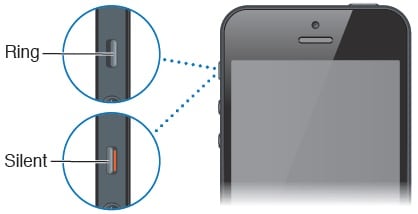
5. مشاكل صوت iPhone 7
أحيانا عندما لا يستطيع المستخدمون الاستماع إلى صوت بينما يكونون في المكالمة. غالبا تحدث المشاكل المتعلقة بالصوت أو مستوى الصوت بـ iPhone 7 Plus بعد التحديث. انتقل إلى Settings > Accessibility في هاتفك ثم قم بتشغيل خيار "Phone Noise Cancellation". وهذا سيتيح لك تجربة الاتصال الأفضل. بالإضافة إلى ذلك، اقرأ هذا المنشور لحل مشاكل iPhone 7 المتعلقة بالصوت ومستوى الصوت.
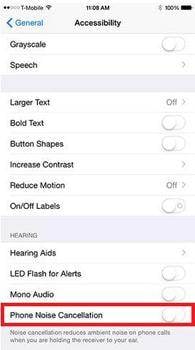
6. مشكلة صدى/هسهسة بـ iPhone 7
أثناء الاتصال أو المكالمة، إذا سمعت صدى أو صوت هسهسة على هاتفك، فيمكنك تشغيل مكبر الصوت لحظة. لاحقا، يمكن الضغط عليه مرة أخرى لإيقاف تشغيله. من المحتمل أن تكون هناك مشكلة في شبكتك أيضا. عليك بإنهاء المكالمة والاتصال مرة أخرى للتحقق من جودة الصوت. يمكنك اتباع هذا الدليل لحل هذه مشاكل صدى/الهسهسه لـ iPhone 7 كذلك.
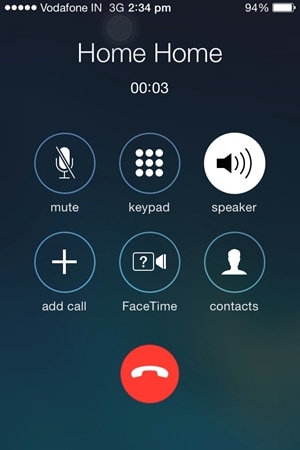
7. لا يشتغل مستشعر القرب
يتيح لك مستشعر القرب بأي جهاز بالتحدث بسلاسة عبر المكالمة، والقيام بمهام متعددة، وتنفيذ مجموعة كبيرة من المهام الأخرى. ولكن، إن كان لم يعمل على iPhone الخاص بك، فيمكنك اتخاذ بعض الإجراءات الإضافية. على سبيل المثال، يمكنك إعادة تشغيل هاتفك، أو إعادة ضبطه، أو ترميمه، أو جعله في وضع DFU، وما إلى ذلك. تعلّم كيفية إصلاح مشكلة مستشعر القرب لـ iPhone هنا.
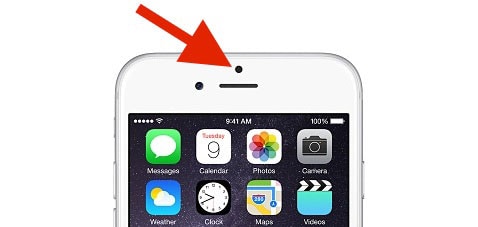
8. مشاكل الاتصال بـ iPhone 7
قد يكون هناك كثير من المشاكل المتعلقة بالاتصال لـ iPhone 7، من عدم إمكانية على إجراء المكالمة إلى إسقاط المكالمات. قبل المواصلة، تأكد من عدم وجود مشكلة في شبكتك. إن لم تجد خدمة خلوية على هاتفك، فلن تستطيع إجراء أي مكالمات. ولكن، إن كانت هناك مشكلة باتصال iPhone الخاص بك، فاقرأ هذا المنشور المعلوماتي لحلها.
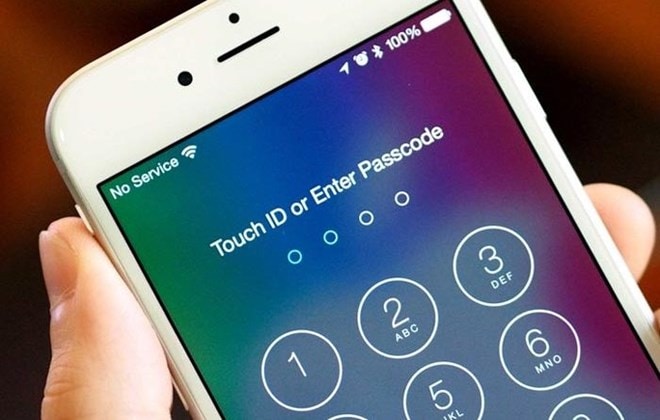
9. لا تستطيع الاتصال بشبكة Wifi
إن كنت لا تستطيع الاتصال بشبكة Wifi، فتحقق من توفر كلمة المرور الصحيحة للشبكة. يوجد كثير من الطرق لإصلاح هذه مشاكل الشبكة بـ iPhone 7 Plus. من أفضل الطرق للقيام بذلك هي بإعادة ضبط إعدادات الشبكة. انتقل إلى Settings > General > Reset ثم اضغط على خيار "Reset network settings". ولكن، إن كنت لا تريد أن تأخذ مثل هذا الإجراء الحاد، فاقرأ هذا الدليل لمعرفة بعض طرق الإصلاح الأخرى السهلة لمشاكل wifi iPhone.
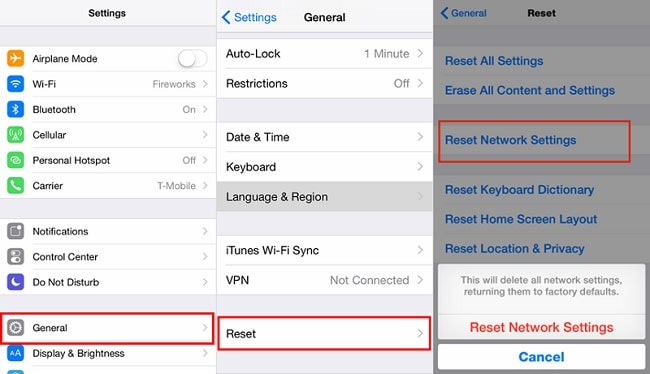
10. اتصال WiFi غير مستقر
من المحتمل أنه حتى بعد الاتصال بشبكة Wifi، يمكن أن تواجه جهازك عيوب معينة. وفي كثير من الأحيان، لا يتمكن المستخدمون من الاستمتاع باتصال سلس ويقعون في مشاكل تتعلق بشبكتهم. حاول أن تحل هذه المشكلة بإعادة ضبط الشبكة. حدد شبكة Wifi واضغط على خيار "Forget this Network". قم بإعادة تشغيل هاتفك وقم بالاتصال بشبكة Wifi مرة أخرى. وأيضا، انتقل إلى هذا الدليل لتتعلم كيفية حل العديد من مشاكل iPhone 7 تتعلق بـ Wifi.
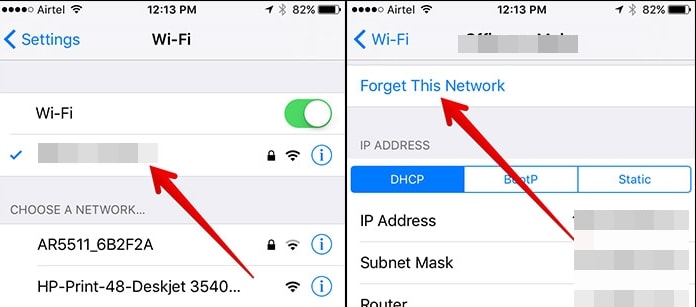
11. لا يتم تسليم الرسائل
إن كنت قد قمت بتحديث جهازك حديثا إلى إصدار iOS الجديد أو استخدامه ببطاقة SIM الجديدة، فقد تواجهك هذه المشكلة. لحسن الحظ، لها حلول سريعة. في الأغلب، يمكن حلها بإعداد التاريخ والساعة الحالية. انتقل إلى Settings > General > Date & Time وقم بإعداده إلى التلقائي. تعلم بعض الحلول السهلة هنا.
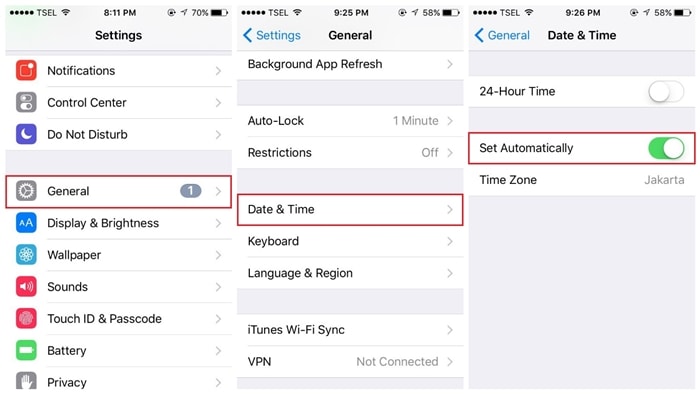
12. تأثيرات iMessage لا تشتغل
قد تكون على دراية بأنواع متعددة من التأثيرات والرسوم المتحركة التي يدعمها أحدث تطبيق iMessage. إن كان هاتفك لا يستطيع أن يعرض هذه التأثيرات، فانتقل إلى Settings > General > Accessibility > Reduce Motion وقم بإيقاف تشغيل هذه الميزة. وهذا سيحل المشاكل المتعلقة بتأثيرات iMessage بـ iPhone 7 Plus.
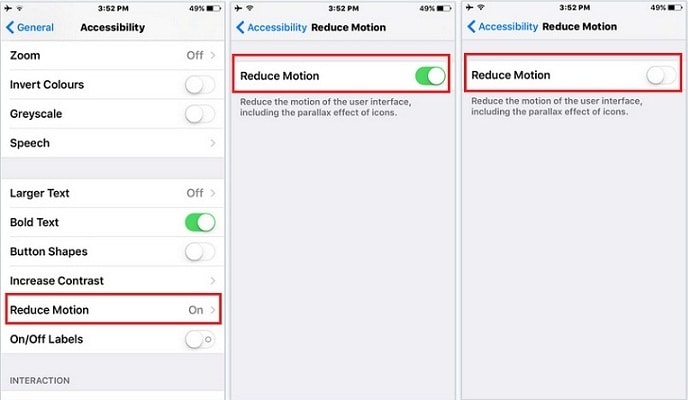
13. يصير iPhone 7 عالقا بشعار Apple
وفي كثير من الأحيان، بعد إعادة تشغيل iPhone، صار الجهاز عالقا بشعار Apple. عندما تواجه مثل هذه المشكلة، عليك الاطلاع على هذا الدليل المفيد لحل مشكلة iPhone 7 عالق بشعار Apple. وفي الغالب، يمكن إصلاحه بتفريض إعادة تشغيل الجهاز.
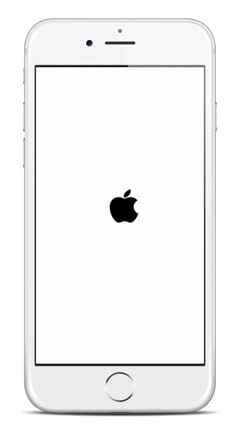
14. صار iPhone 7 عالقا بالحلقة المستمرة أثناء إعادة التشغيل
وهو مثل كون الجهاز عالقا بشعار Apple، يمكن لجهازك أيضا أن يقع في الحلقة المستمرة أثناء إعادة التشغيل. في هذه الحالة، سيستمر iPhone بإعادة تشغيل بدون الدخول في الوضع المستقر. هذه المشكلة يمكن إصلاحها بجعل جهازك في وضع الاسترداد خلال الاستعانة بـ iTunes. يمكنك أيضا استخدام أداة من الجهات الخارجية لإصلاحها أو مجرد إعادة ضبط كلي لجهازك. تعلم أكثر عن هذه الحلول لإصلاح كون iPhone عالقا بالحلقة المستمرة أثناء إعادة التشغيل هنا.
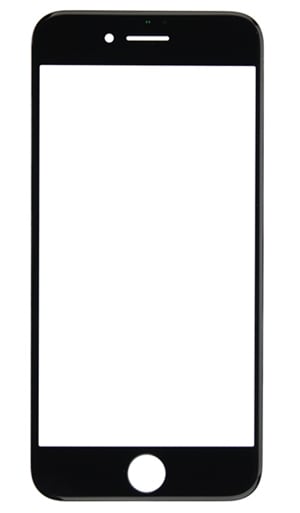
15. مشاكل كاميرا iPhone 7
وهو مثل جهاز آخر، يمكن أن يتعطل كاميرا iPhone من حين إلى آخر. وفي كثير من الأحيان، لوحظ بأن كاميرا يعرض الشاشة السوداء بدلا من المنظر. هذه مشكلة iPhone 7 تتعلق بكاميرا الخاص به يمكن إصلاحها بتحديث جهازك أو بعد ترميمه. لقد قمنا بإدراج الحلول المتعددة لهذه المشكلة في هذا الدليل.
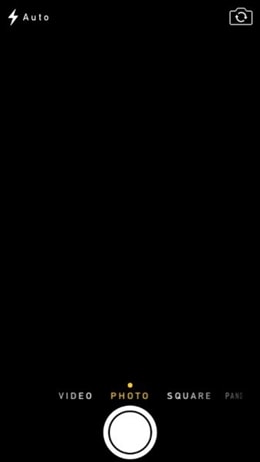
16. لا يشتغل Touch ID لـ iPhone 7
من المستحسن أن تضيف البصمة الجديدة على جهازك في كل ستة أشهر. أحيانا حتى بعد القيام بذلك، يتعطل Touch ID لجهازك. أفضل طريقة لإصلاحه هي بالانتقال إلى Settings > Touch ID & Passcode ثم قم بحذف البصمة القديمة. الآن، أضف البصمة الجديدة وقم بإعادة تشغيل جهازك لإصلاح المشكلة.
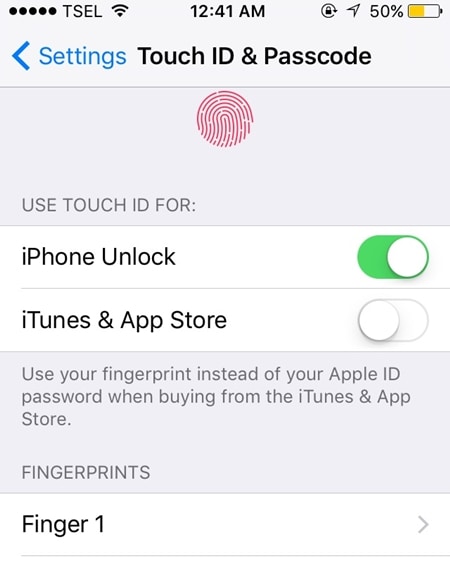
17. لم يتم ضبط 3D Touch
يمكن أن تكون شاشة اللمس بجهازك معطلة بسبب مشكلة البرنامج أو الأجهزة. إن لم يتم كسر الشاشة حقيقة، فقد تكون هناك مشكلة بالبرمجيات وراء ذلك. يمكنك الانتقال إلى Settings > General > Accessibility > 3D Touch وحاول ضبطه يدويا. يمكنك أن تتعلم كيفية إصلاح المشاكل المتعلقة بشاشة اللمس لـ iPhone في هذا المنشور.
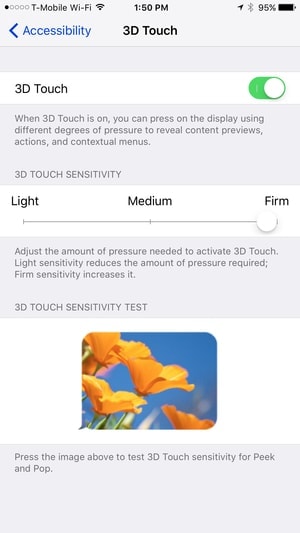
18. صار الجهاز متجمدا/منفجرا
إن صار جهازك متجمدا، فحاول حله بتفريض إعادة تشغيله. للقيام بذلك، قم بالضغط الطويل على زر التشغيل وتخفيض الصوت معا في نفس الوقت لمدة على أقل 10 ثوان. حرر المفاتيح بعد أن يظهر شعار Apple. هناك العديد من الطرق الأخرى لإصلاح iPhone المنفجر. قمنا بإدراجها هنا.
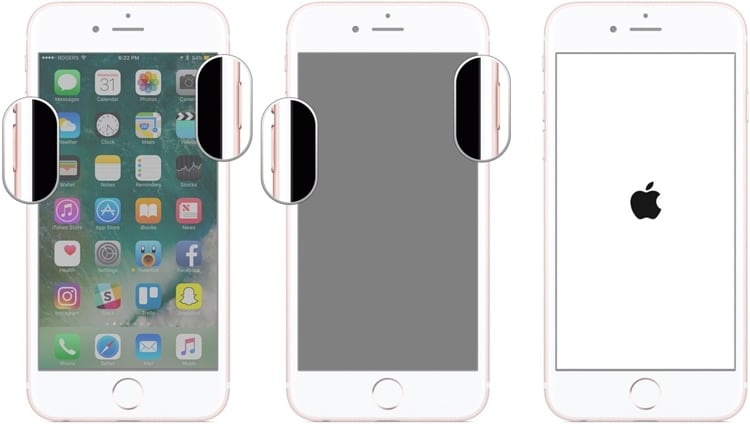
نعتقد بأنك بعد الاطلاع على هذا المنشور الشامل، ستتمكن من حل مشاكل مختلفة بـ iPhone 7 Plus أثناء التنقل. بدون متاعب كثيرة، تتمكن من إصلاح هذه مشاكل iPhone 7 وتمر بتجربة سلسة لهاتف ذكي. إن كنت لم تزل تواجهك مشاكل iPhone 7، لا تتردد في إخبارنا عنها في التعليقات.
iPhone خطأ
- استعادة بيانات iPhone
- استرداد علامات تبويب Safari المحذوفة من iPad
- إلغاء حذف مقاطع فيديو iPod
- استعادة البيانات المحذوفة أو المفقودة من iPhone 6 Plus
- استعادة البيانات من جهاز iPad التالف بسبب المياه
- استعادة الفيلم المفقود من iPod
- استرداد البيانات المفقودة من جهاز iPhone مكسور
- استعادة البيانات من كلمة مرور iPhone
- استعادة رسائل الصور المحذوفة من iPhone
- استرداد مقاطع الفيديو المحذوفة من iPhone
- استعادة بيانات iPhone لا تعمل بشكل دائم
- برنامج Internet Explorer لأجهزة iPhone
- استرداد البريد الصوتي المحذوف
- تعليق iPhone على شاشة شعار Apple
- جهات الاتصال مفقودة بعد تحديث iOS 13
- أفضل 10 برامج لاستعادة بيانات iOS
- حلول مشاكل iPhone
- iPhone "مشكلة إعدادات"
- إصلاح فون الرطب
- iPhone "مشاكل لوحة المفاتيح"
- iPhone "مشكلة الصدى"
- iPhone "مستشعر القرب"
- iPhone مقفلة
- iPhone "مشاكل الاستقبال"
- مشاكل iPhone 6
- مشاكل الهروب من السجن iPhone
- iPhone "مشكلة الكاميرا"
- iPhone "مشاكل التقويم"
- iPhone "مشكلة الميكروفون"
- فون تحميل المشكلة
- iPhone "القضايا الأمنية"
- iPhone "مشكلة الهوائي"
- الحيل فون 6
- العثور على iPhone بلدي مشاكل
- iPhone المسألة فيس تايم
- iPhone مشكلة GPS
- iPhone مشكلة فيس بوك
- iPhone "مشاكل الصوت"
- iPhone "مشكلة اتصال"
- مشكلة منبه iPhone
- iPhone "المراقبة الأبوية"
- إصلاح فون الإضاءة الخلفية
- iPhone "حجم المشكلة"
- تنشيط فون 6s
- iPhone المحموم
- iPhone جهاز الالتقاط الرقمي
- استبدال البطارية فون 6
- iPhone البطارية
- iPhone "شاشة زرقاء"
- iPhone "للبطارية"
- iPhone "مشكلة البطارية"
- استبدال iPhone الشاشة
- iPhone "شاشة بيضاء"
- فون متصدع الشاشة
- إعادة تعيين كلمة المرور في البريد الصوتي
- iPhone "مشكلة استدعاء"
- iPhone "مشكلة الجرس"
- iPhone "مشكلة الرسائل النصية"
- iPhone "لا مشكلة الاستجابة"
- iPhone "مشاكل المزامنة"
- مشاكل شحن iPhone
- iPhone "مشاكل البرامج"
- iPhone "سماعة رأس المشاكل"
- iPhone "مشاكل الموسيقى"
- iPhone "مشاكل البلوتوث"
- iPhone "مشاكل البريد الإلكتروني"
- تحديد فون مجددة
- iPhone لا يمكن الحصول على اتصال بريد
- iPhone هو "توصيل ذوي" لايتون